excel2010中双y坐标轴图表制作方法
发布时间:2016-11-08 11:55
相关话题
Excel中的双Y轴图表具体该如何制作呢?下面是小编带来的关于excel2010中双y坐标轴图表制作方法,希望阅读过后对你有所启发!
excel2010中双y坐标轴图表制作方法:
制作双Y轴图表步骤1:选取数据区域,excel2003版:插入菜单 - 图表 - 默认柱形图 。(excel2010版:插入选项卡 - 柱形图 - 二维柱形图)。
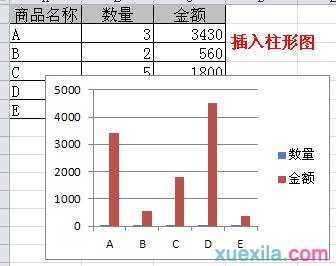
制作双Y轴图表步骤2:金额列设置坐标轴为次坐标轴。
excel2003版:在金额系列柱上右键 菜单 - 数据系列格式 - 坐标轴 - 次坐标轴。

excel2010版: 在金额系列柱上右键 菜单 - 设置数据系列格式 - 系列选项 - 次坐标轴。

制作双Y轴图表步骤3:在金额系列上右键 - 图表类型(excel2010版是更改图表类型) - 设置为折线图即可。
设置后的效果如下图所示。

看了excel2010中双y坐标轴图表制作方法还看了:
1.excel2010建立两个y轴的图表教程
2.excel2010设置主次坐标轴的方法
3.excel 2010设置次坐标轴
4.怎么在excel2013中制作双坐标折线图
5.Excel2007如何设置双坐标及次坐标轴
6.如何在excel中制作图表的方法(含两个版本)
7.excel 2010设置坐标轴方法

excel2010中双y坐标轴图表制作方法的评论条评论